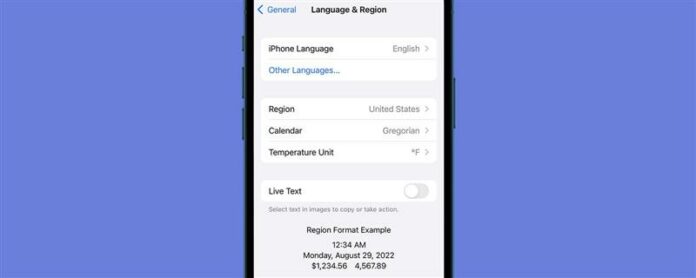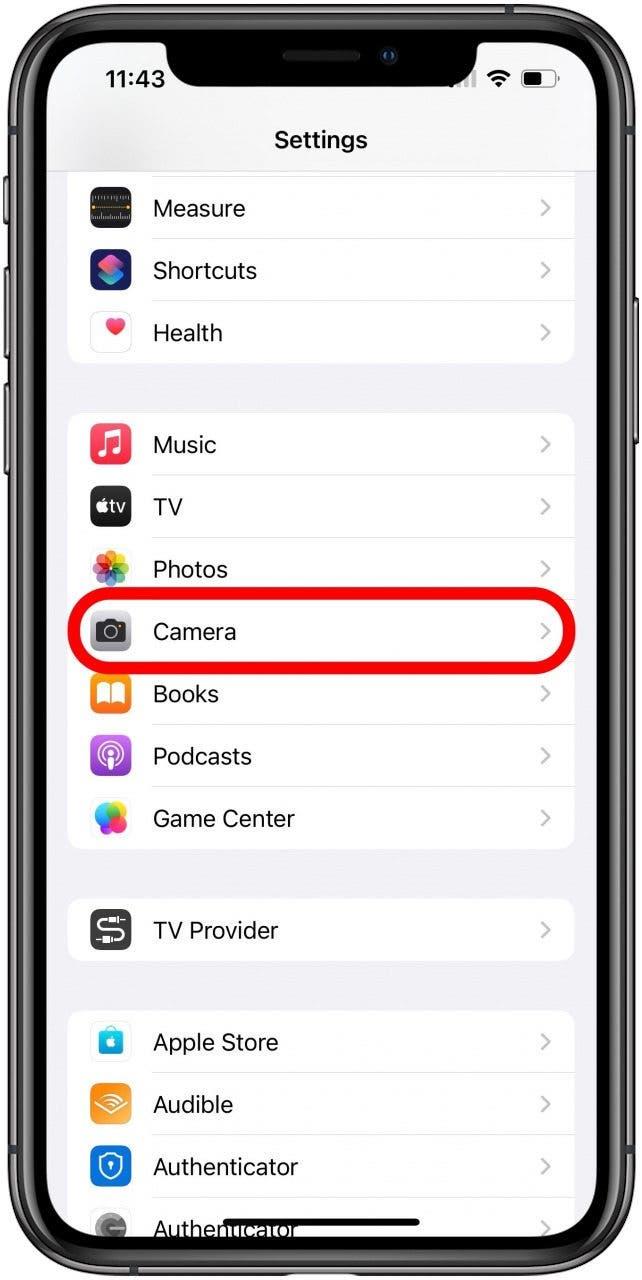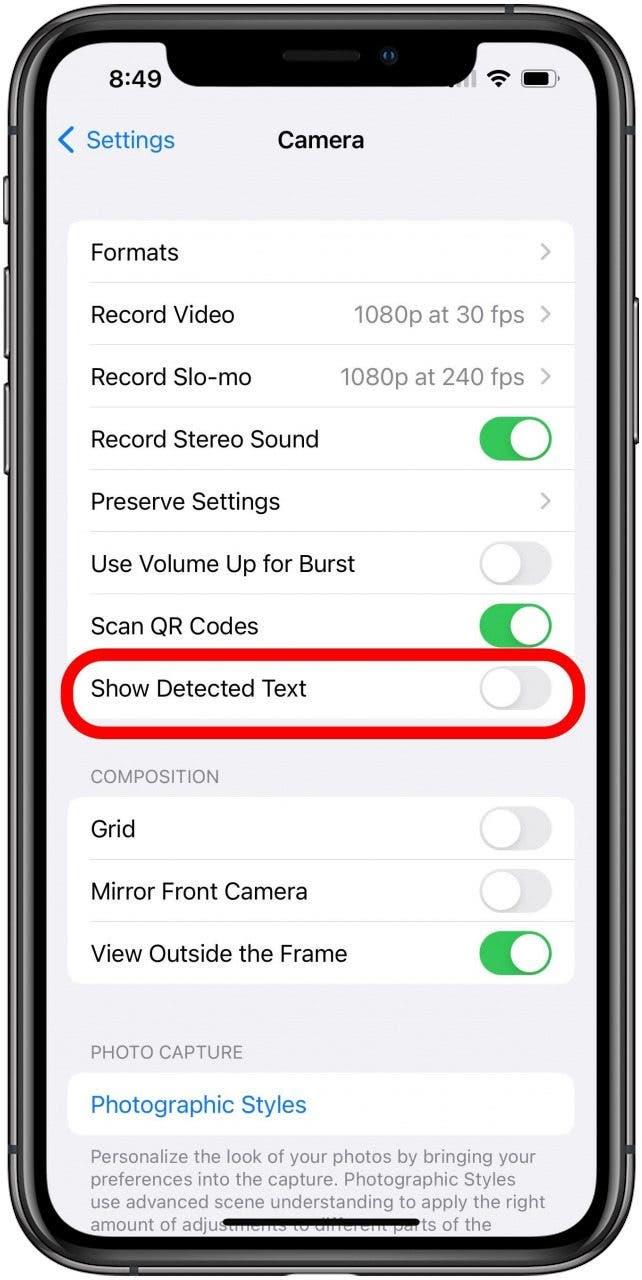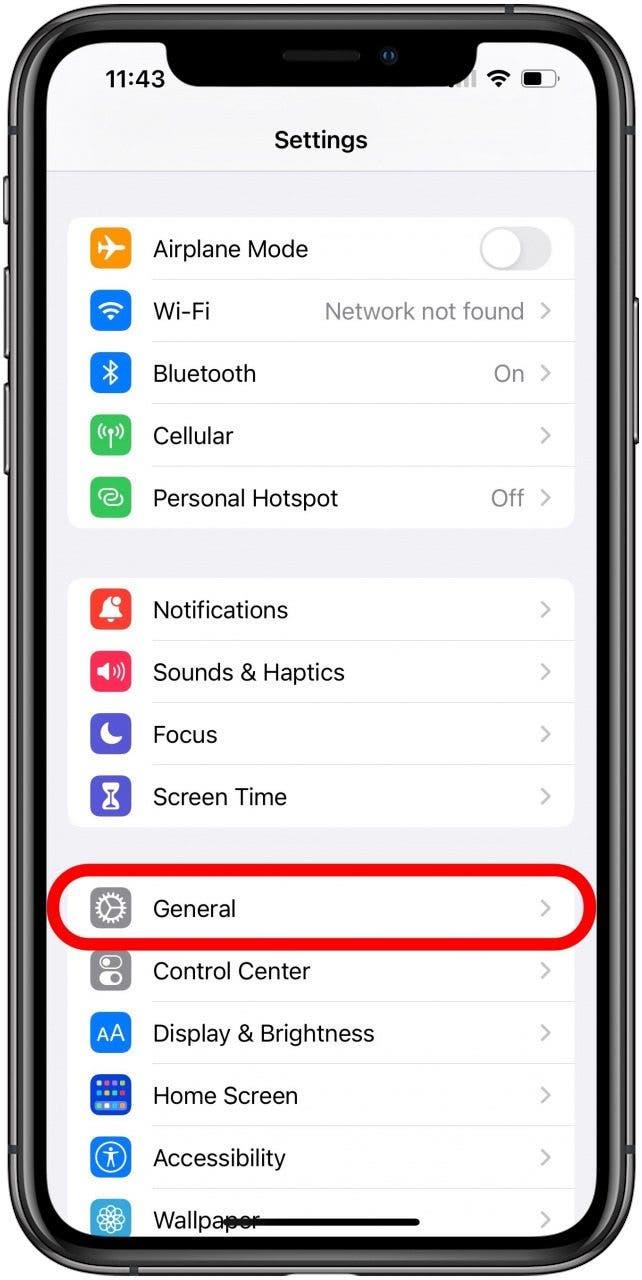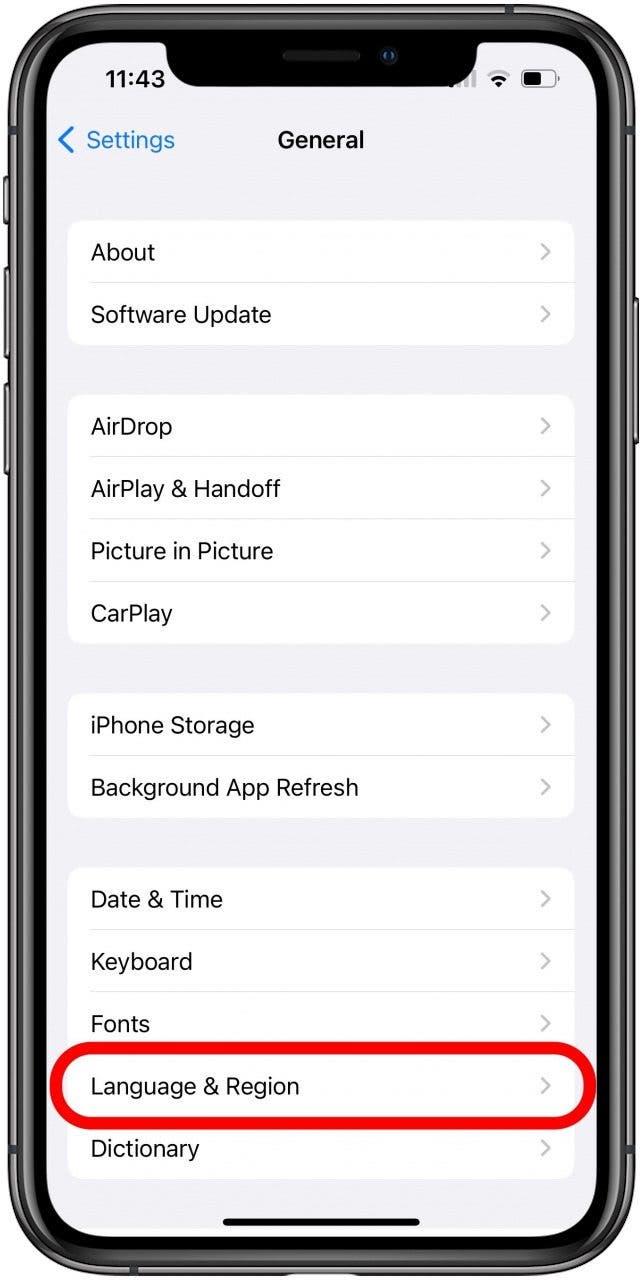El texto en vivo es una característica muy fresca introducida en iOS 15. Funciona tanto en la aplicación de la cámara como en la aplicación FOTOS para escanear automáticamente el texto que aparece en una imagen. Permite al usuario buscar texto fácilmente, o copiarlo directamente desde una imagen. Sin embargo, el texto en vivo a veces puede interponerse en el camino. Si hay muchos bloques de texto, puede encontrar los indicadores que distraen y usted prefiere no tenerlos si no usa la función a menudo. Si le gusta trabajar en la aplicación de fotos con una mano, es posible que el doble tapping no funcione como se esperaba; El doble tapping en un bloque de texto detectado no se zoom, pero en su lugar seleccionará el texto. Si por estas, u otras razones, desea desactivar esta función, esta guía explica cómo deshabilitar el texto en vivo en IOS 15.
Cómo desactivar el texto en vivo en iPhone y iPad
¿El texto en vivo no funciona para ti? Es posible que desee apagarlo temporalmente o incluso permanentemente. Hay dos opciones para hacerlo: puede deshabilitar el sistema de características amplio, o solo dentro de la aplicación de la cámara, pero desafortunadamente no puede deshabilitarlo específicamente para la aplicación FOTOS.
Cómo deshabilitar el texto en vivo para la aplicación de la cámara
- Abra su configuración de iPhone .

- Desplácese hacia abajo a camera y toque.

- Encuentre el botón de palanca para Mostrar texto detectado . Si está habilitado (verde), tóbalo para deshabilitar la opción. Debe aparecer gris una vez que esté deshabilitado.

Después de terminar estos pasos, cuando regresa a la aplicación de la cámara, los marcos amarillos utilizados para indicar bloques de texto ya no deben aparecer, pero aún estará disponible en las fotos. Continúe hasta la siguiente sección para obtener instrucciones para desactivar la función tanto en las fotos como en las aplicaciones de la cámara.
Cómo deshabilitar el sistema de texto en vivo en todo el sistema
- Abra su configuración de iPhone .

- Localice general y tóquelo.

- Desplácese hacia abajo a idioma y región y toque.

- Encuentre el botón de palanca para texto en vivo . Si está habilitado (verde), tóbalo para deshabilitar la opción. Debe aparecer gris una vez que esté deshabilitado.

En este punto, la función de texto en vivo se desactivará completamente, tanto en la cámara como en las fotos, ¡así que asegúrese de recordar la ubicación algo extraña para esta función en caso de que desee volver a encenderlo en el futuro!